
多くのUbuntu19.10機能の中には、UbuntuとスマートTV、ゲーム機、さらには他のコンピューターとの間のより簡単なメディア共有のサポートがあります。
Ubuntuの新しいメディア共有オプションは、DLNAサーバーソフトウェアをインストールしなくても、ローカルネットワークを介してビデオ、音楽、写真を共有できることを意味します
Ubuntu19.10の新しい「メディア共有」はSettings > Sharingで切り替えます つまり、ローカルネットワークを介してメディアの写真、ビデオ、音楽を共有するために、別のDLNAサーバークライアントをダウンロードしてインストールする必要はありません。
有効にすると、たとえば、ノートパソコンにダウンロードした写真を家の最大の画面、つまりテレビから探し回ることができます。
同様に、ゲームコンソールまたはRokuのようなWeb対応のセットトップボックスを介して、メインマシンに保存されている音楽ファイルやビデオファイルをストリーミングできます。
そして、それはすべて、ユビキタスなDLNA /UPnPプロトコルとローカルネットワークを使用して機能します。サードパーティのクラウドサーバーやメディアセンターのセットアップは必要ありません。
確かに、UbuntuでDLNA共有を使用できることは、トンがあるため、それ自体が「新しい」ものではありません。 サードパーティのDLNAサーバーアプリやクライアントの多くが、高度な機能やファイル共有の制御を宣伝しています。
ここで興味深いのは、DLNAサーバー機能をすぐに有効にできることです。 Ubuntu19.10で;始めるためにLinuxDLNAサーバーをインストールするために邪魔をする必要はありません。
試してみませんか?
Ubuntu19.10でメディア共有を使用する
この投稿で取り上げられている新しいメディア共有機能は、Ubuntu19.10以降でのみ使用できます。 Ubuntu 16.04、18.04、または19.04を使用している場合は、代わりにサードパーティのメディアサーバーツールをインストールする必要があります。
Ubuntu 19.10でメディア共有を有効にするには、メインの設定を開いてください。 アプリを選択し、「共有」を選択します サイドバーのオプション:
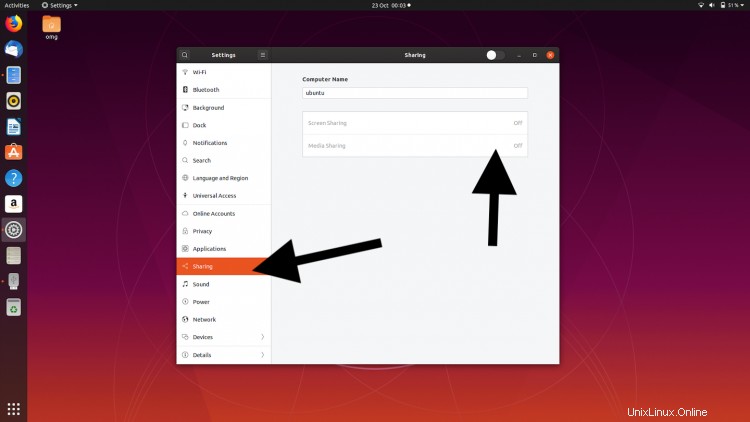
次に、「メディア共有」をクリックします。 メインペインでグレー表示されているオプション。小さなモーダルダイアログが表示されます:
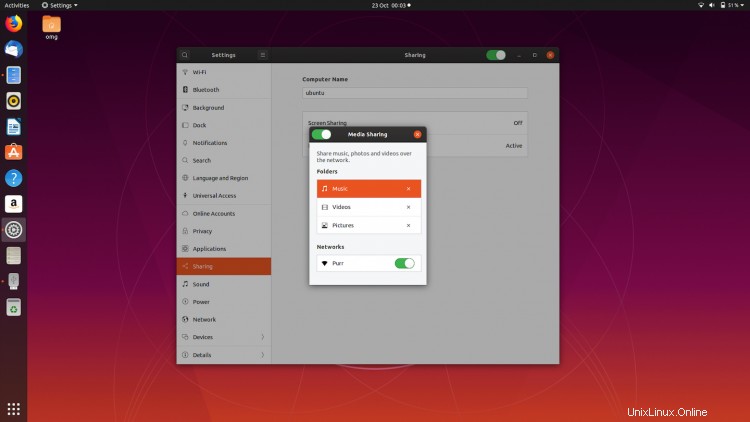
モーダルダイアログのヘッダーバーにあるスイッチャーを[オン]にスライドし、リストからネットワークを選択してメディアを共有します。
DLNA共有は、メディアを共有するための安全な方法ではありません。同じネットワーク上のすべてのユーザーが共有メディアにアクセスできます(ただし、編集/削除はできません)。
デフォルトで3つのフォルダが共有されていることに気付くでしょう :写真 、動画 および音楽 。これらのいずれかを共有したくない場合は、xを使用してリストから削除してください。 フォルダ名の右側にあります。
独自のメディアソースを追加する ダイアログを下にスクロールして、+を押すだけです ボタン。次に、フォルダピッカーを使用して、システム上の別のフォルダに移動して選択します。このプロセスを繰り返して、ディレクトリを追加します。
どの程度うまく機能しますか?
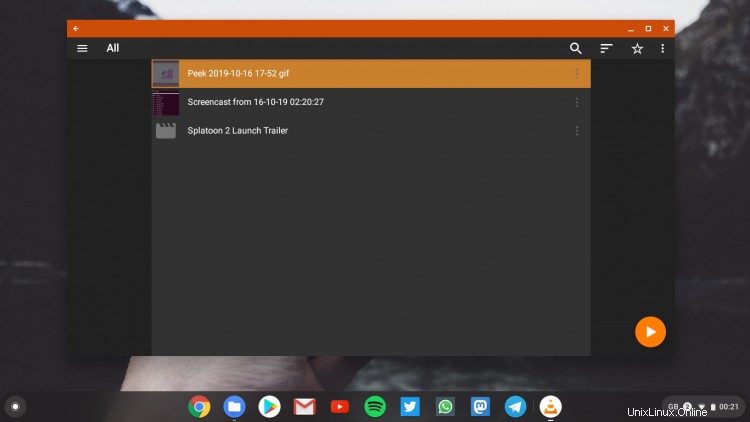
新しいメディア共有 Ubuntu 19.10の機能を使用すると、Emby、Jellyfin、Plexなどのサードパーティソフトウェアをインストールせずに、UbuntuにDLNAサーバーを簡単にセットアップできます。
スマートテレビ、ゲーム機(Playstation 3および4など)、VLCなどのDLNAレシーバークライアントなど、DLNAおよびUPnP互換デバイスを介してローカルネットワーク経由でファイルにアクセスできます。
ファイル共有のみが必要ですか?ローカルネットワークを使用してWindowsとUbuntu間でファイルを転送する方法しかし、どのような経験ですか?使えますか?通常のメディアサーバーやGoogleChromecastなどのツールよりも優れていますか?
私の考えでは、ここでの最大の使用例はビデオから始めます。
ChromebookでVLCを使用すると、標準のdefビデオファイル(オーディオ付き)を問題なく再生できました。しかし、HDとFHDの動画はたくさん途切れました。 、フレームがドロップされ、オーディオのスナッチが失われました。
マイレージは、ネットワーク速度、「ストリーミング」しているビデオ形式、および受信者の年齢/安定性によって異なります。
Netflixグレードの品質を期待しないでください。
写真や音楽を共有することは、まったく別の経験でした。写真をフリックしてMP3をストリーミングすることは、実際の問題なしにできました(ここでも、UbuntuラップトップからChromebookのAndroid VLCアプリにストリーミングしていました)。
利用可能なすべてのネットワークフォルダを正常に閲覧し、サムネイルを表示し、基本的なファイル情報などを取得できました。
オーバーヘッドの少ないものからファイルにアクセスすると(あまり優れていないハードウェアでLinuxシステムを実行しているAndroidサブシステムでAndroidアプリをテストしていた)、遭遇したよりも摩擦が少なくなると思います。
あなた自身を共有するメディアを試してみて、あなたの経験がどのようなものであったかを私に知らせてください!h / t Popey